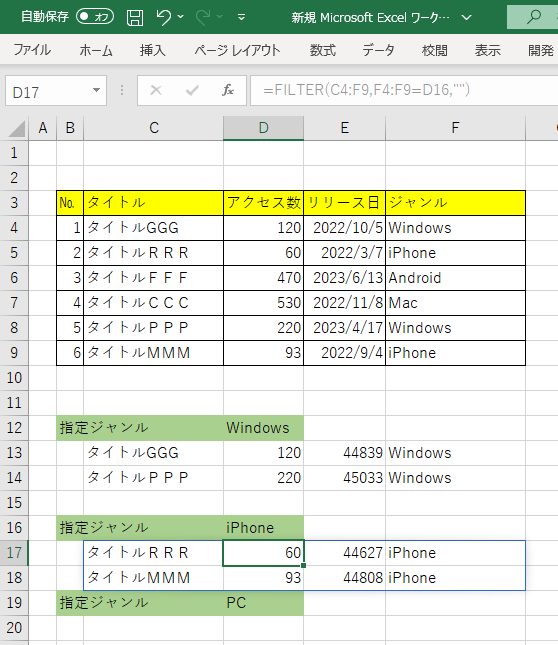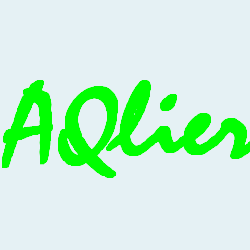EXCEL 365で、FILLTER関数を使ってみました。
古いバージョンのEXCEL を使っていると、手作業で行うしかなかった機能ですが、この関数で容易に対応できそうです。
サンプル表
ジャンルで抽出する操作を行ってみます。
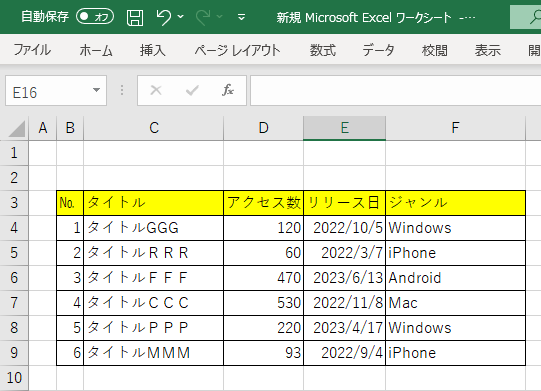 引数
引数
FILLTER(表の範囲,表の抽出条件,未抽出時の表示)
表の範囲・・・対象となる表全体を指定します。
表の抽出条件・・・列を指定して、抽出条件を指定します。
未抽出時の表示・・・空白にしたいので””をセットしています。
使い方
1.表の欄外に、抽出情報(指定ジャンル)を設けました。その下の行に、関数を設定します。表示したい左上セルだけに入力します。
=FILLTER(C4:F9,F4:F9=D12,””)
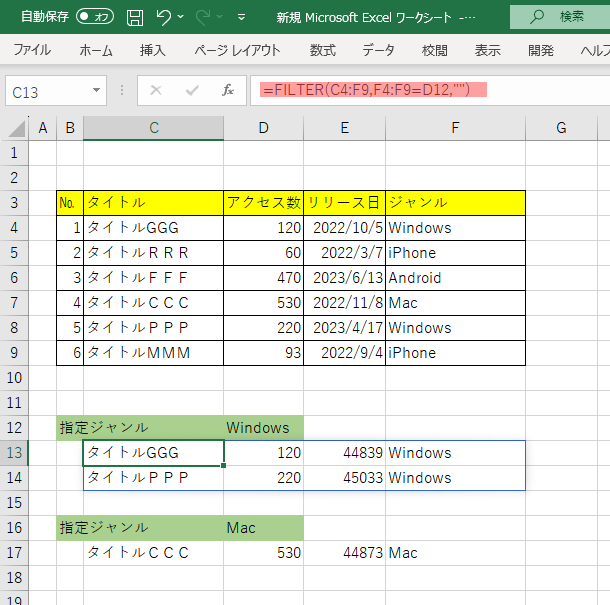
注意点
空白行の追加指定は、自動で行ってくれませんので、抽出前に設定していた行を上書きしてしまうこともあります。
抽出情報がないとき空白にしていましたが、「データなし」とすることで抽出できなかった情報を表示するべきかもしれません。
FILLTER関数で入力した隣(該当項目)は、「ゴースト」表示になります。